Pregunta
Problema: ¿Cómo reparar el error de actualización de Windows 0x80070032?
Hola. Intenté instalar la actualización de Windows que se lanzó recientemente, pero no pude. Recibí el error 0x80070032. ¿Que puedo hacer?
Respuesta resuelta
Windows es el sistema operativo más popular. Ofrece una interfaz fácil de usar, capacidades de personalización, solucionadores de problemas integrados y muchas otras funciones. Microsoft publica regularmente actualizaciones para agregar nuevas funciones y aumentar la seguridad del sistema operativo. Por eso es extremadamente importante instalar las actualizaciones tan pronto como salgan.
[1]Sin embargo, con bastante frecuencia los usuarios enfrentan problemas al intentar instalar actualizaciones de Windows. Recientemente, la gente comenzó a ver el error 0x80070032. Los usuarios describen haber visto este código de error al intentar instalar las últimas actualizaciones. Si bien se desconoce por qué aparece exactamente este error, existen algunas razones generales por las que esto podría estar sucediendo.
Las actualizaciones de Windows pueden fallar al instalarse debido a archivos dañados, componentes y servicios de actualización de Windows, controladores obsoletos, etc. En esta guía, encontrará 7 pasos que definitivamente deberían ayudarlo a resolver este problema. Los usuarios deben solucionar los problemas de error de actualización de inmediato para no poner en riesgo su sistema operativo.
La solución manual de problemas puede ser un proceso largo, por lo que también puede usar una herramienta de mantenimiento como ReimagenLavadora Mac X9 para escanear su máquina. Este poderoso software puede reparar la mayoría de los errores del sistema, BSOD,[2] archivos corruptos y registro[3] problemas. De lo contrario, siga las instrucciones paso a paso a continuación.
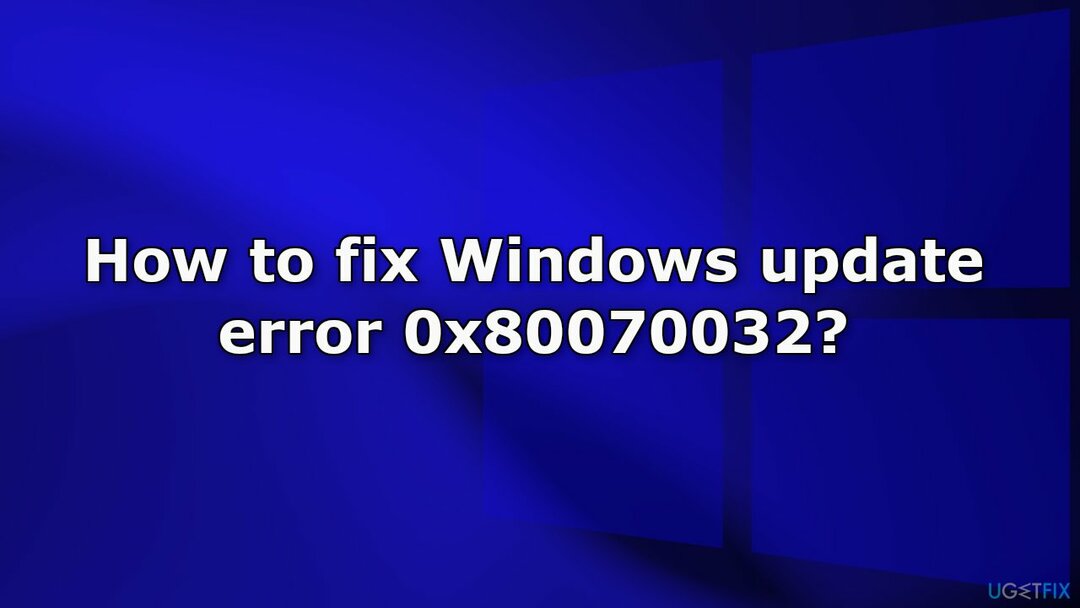
Solución 1. Reparar archivos de sistema corruptos
Para reparar el sistema dañado, debe comprar la versión con licencia de Reimagen Reimagen.
Use los comandos del símbolo del sistema para reparar la corrupción de archivos del sistema:
- Abierto Símbolo del sistema como administrador
- Use el siguiente comando y presione Ingresar:
sfc /escanear ahora
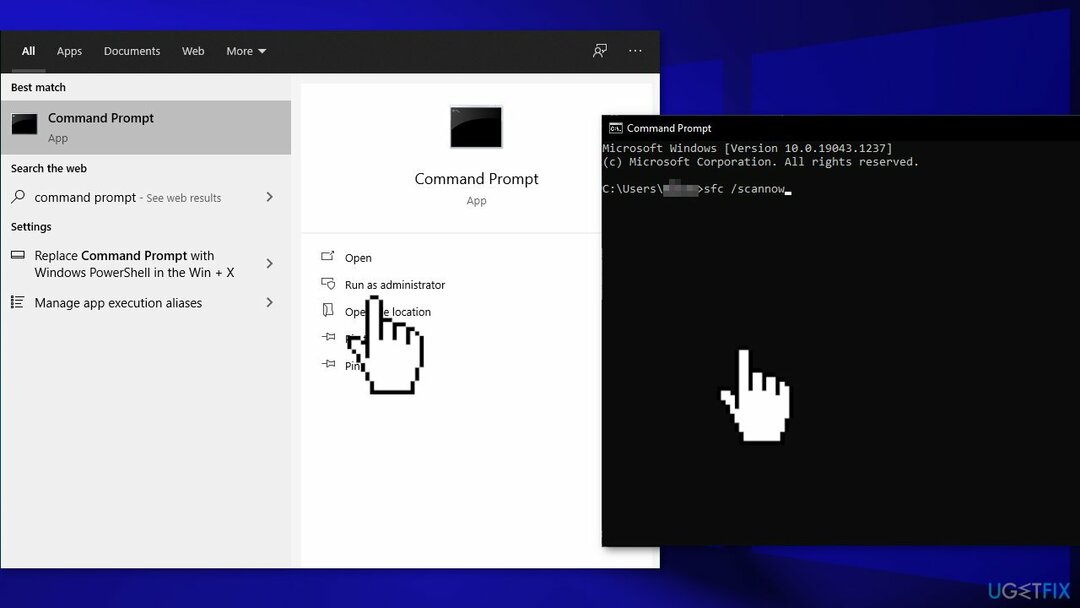
- Reiniciar tu sistema
- Si SFC devolvió un error, use las siguientes líneas de comando, presionando Ingresar después de cada:
DISM /En línea /Imagen de limpieza /CheckHealth
DISM /En línea /Imagen de limpieza /ScanHealth
DISM /En línea /Imagen de limpieza /RestoreHealth
Solución 2. Ejecute el Solucionador de problemas de actualización
Para reparar el sistema dañado, debe comprar la versión con licencia de Reimagen Reimagen.
- presione el ventanas + X llaves e ir a Ajustes
- Ir Actualización y Seguridad
- Hacer clic Bombero
- Seleccione Solucionadores de problemas adicionales
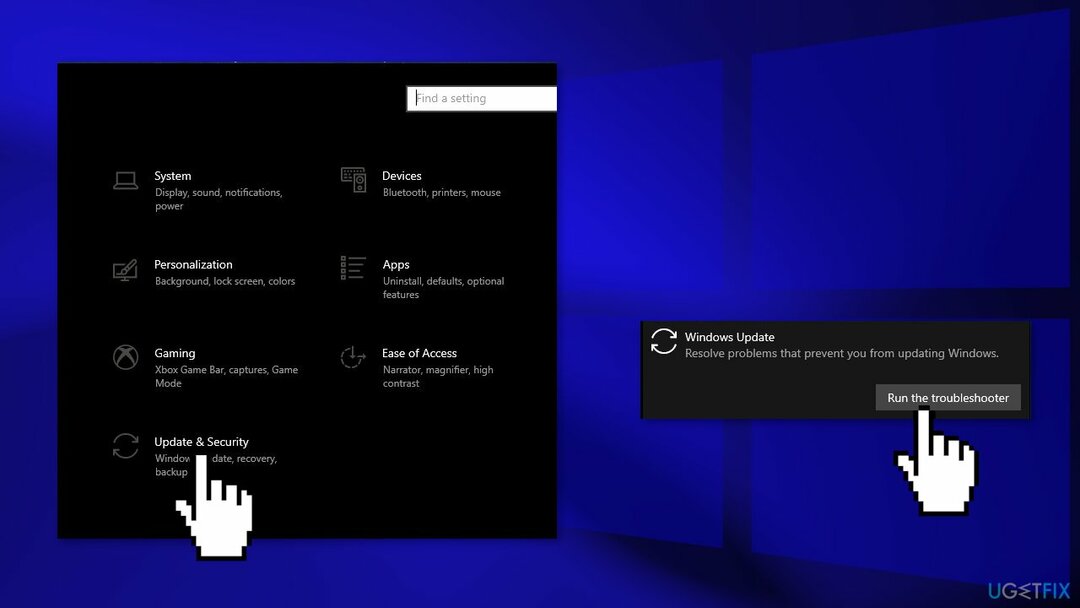
- ejecutar el Actualizar solucionador de problemas
- Reiniciar
Solución 3. Restablecer componentes de actualización de Windows
Para reparar el sistema dañado, debe comprar la versión con licencia de Reimagen Reimagen.
- Abierto Símbolo del sistema como administrador otra vez
- Copie y pegue los siguientes comandos, presionando Enter después de cada uno:
bits de parada de red
parada neta wuauserv
parada neta appidsvc
parada neta cryptsvc
Eliminar “%ALLUSERSPROFILE%\Application Data\Microsoft\Network\Downloader\*.*”
rmdir %systemroot%\Distribución de software /S /Q
rmdir %systemroot%\system32\catroot2 /S /Q
regsvr32.exe /s atl.dll
regsvr32.exe /s urlmon.dll
regsvr32.exe /s mshtml.dll
reinicio netsh winsock
proxy de restablecimiento de netsh winsock
bits de inicio neto
inicio neto wuauserv
appidsvc de inicio neto
inicio neto cryptsvc
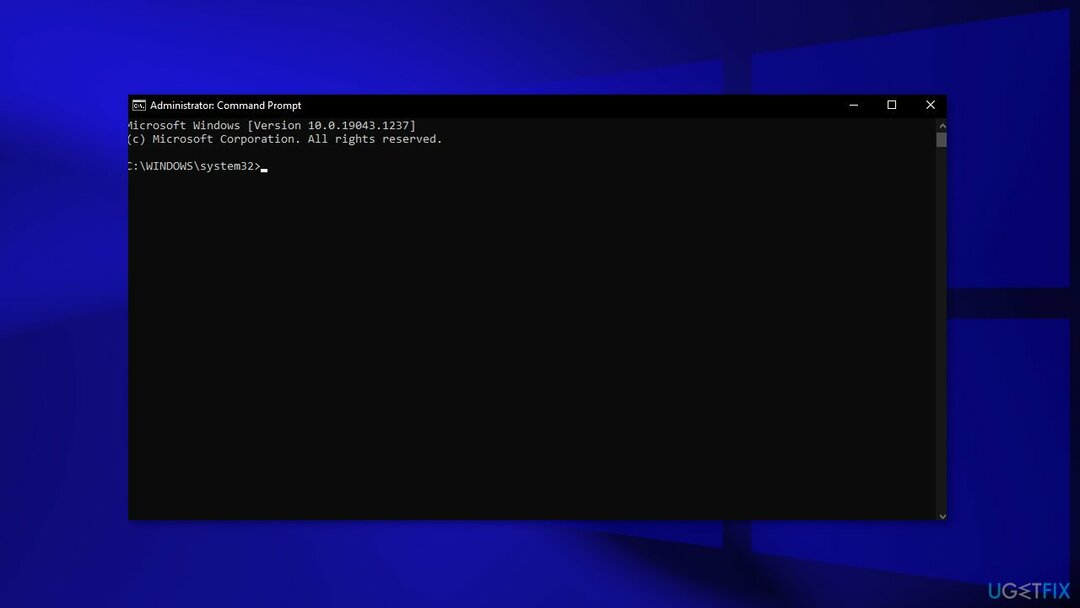
- Reiniciar tu computador
Solución 4. Configurar los servicios de Windows para que se ejecuten automáticamente
Para reparar el sistema dañado, debe comprar la versión con licencia de Reimagen Reimagen.
- presione el Tecla de Windows + R para abrir el Correr caja
- Escribe cmd y presiona Ctrl + Mayús + Intro para abrir un símbolo del sistema elevado
- Si se lo solicita el Control de cuentas de usuario (UAC), haga clic Sí en la ventana
- Escriba los siguientes comandos y presione Ingresar después de cada uno:
Inicio del instalador confiable de configuración SC = automático
Inicio de bits de configuración SC = automático
SC config cryptsvc start=auto
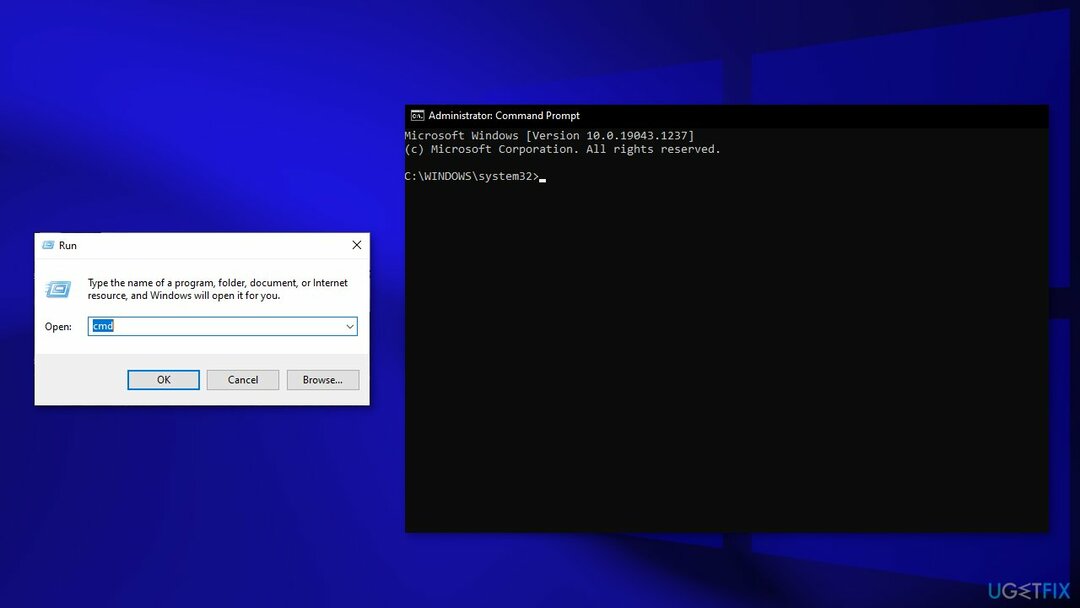
- Realice un reinicio del sistema y verifique si el problema persiste
Solución 5. Instalar la actualización manualmente
Para reparar el sistema dañado, debe comprar la versión con licencia de Reimagen Reimagen.
Siempre que las actualizaciones de Windows no se instalen automáticamente, siempre puede intentar hacerlo manualmente. Primero, debe averiguar qué número de KB es relevante para usted.
- Botón derecho del ratón comienzo botón y elegir Ajustes
- Ir Actualización y seguridad
- A la derecha, busque y haga clic en Ver historial de actualizaciones
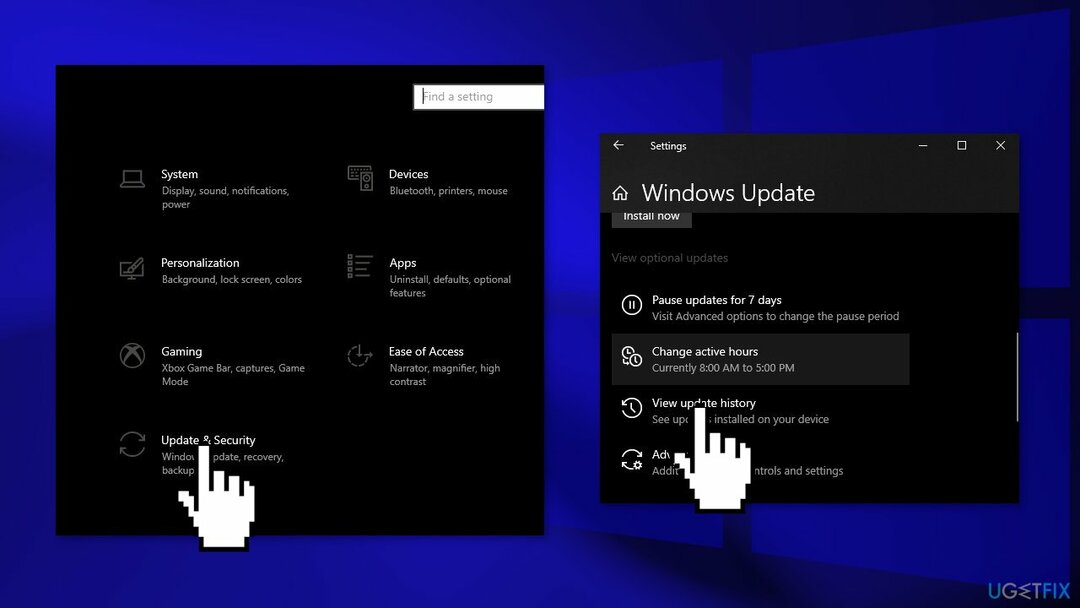
- De la lista, tenga en cuenta la número de KB que no se instala con el código de error
- Ir Catálogo de actualizaciones de Microsoft página, escriba el número de KB y presiona Búsqueda
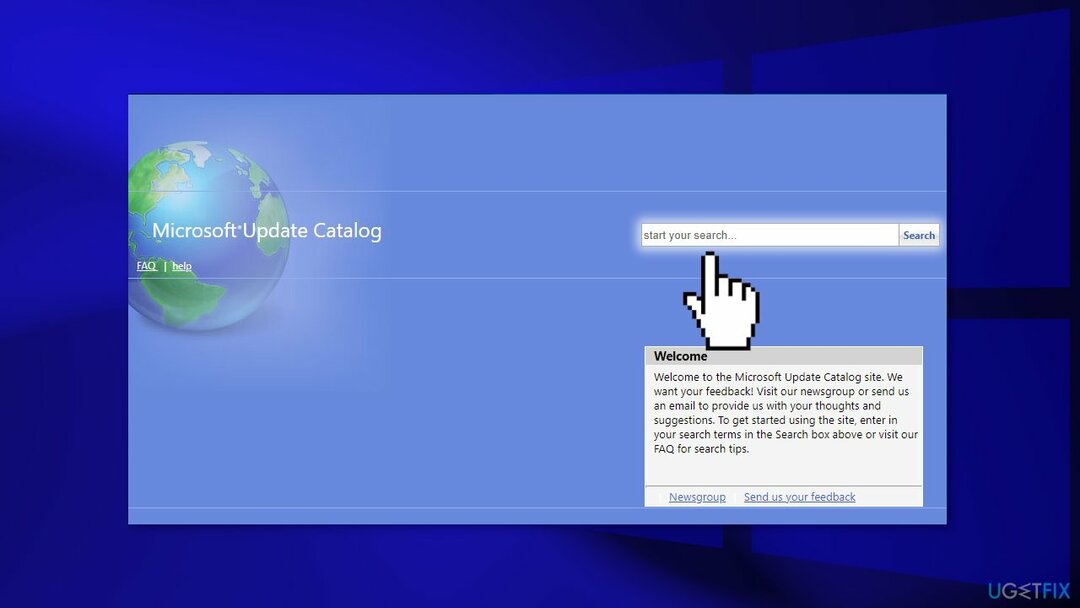
- Descargar la actualización e instalarlo manualmente
Solución 6. Actualizar los controladores
Para reparar el sistema dañado, debe comprar la versión con licencia de Reimagen Reimagen.
- En el cuadro de búsqueda de la barra de tareas, escriba administrador de dispositivos, luego seleccioneAdministrador de dispositivos
- Seleccione una categoría para ver los nombres de los dispositivos, luego haga clic derecho en el que desea actualizar
- Seleccione Busque automáticamente el software del controlador actualizado
- Seleccione Actualizar controlador
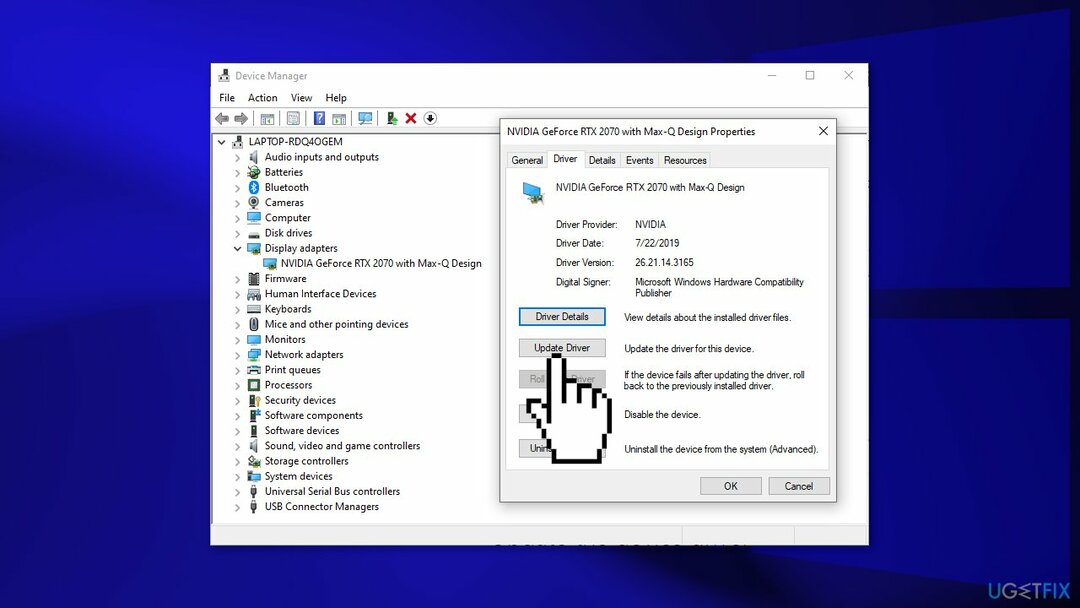
- Si Windows no encuentra un nuevo controlador, puede intentar usar una herramienta automática como DriverFix que puede encontrar los mejores controladores para su sistema
Solución 7. Actualización a través de la herramienta de creación de medios
Para reparar el sistema dañado, debe comprar la versión con licencia de Reimagen Reimagen.
- Descargue los medios de instalación de Windows 10 desde el página web oficial
- Abre la herramienta una vez instalada.
- Acepto los términos de la licencia
- Elegir Actualice esta PC ahora
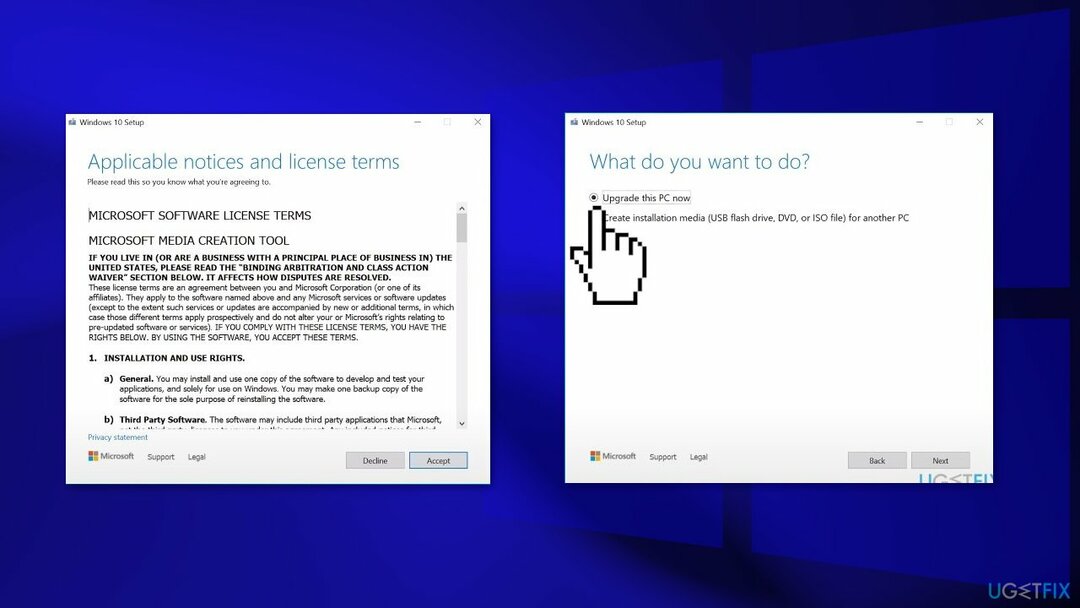
- Espere a que se instale la actualización
Repara tus errores automáticamente
El equipo de ugetfix.com está tratando de hacer todo lo posible para ayudar a los usuarios a encontrar las mejores soluciones para eliminar sus errores. Si no quiere tener problemas con las técnicas de reparación manual, utilice el software automático. Todos los productos recomendados han sido probados y aprobados por nuestros profesionales. Las herramientas que puede usar para corregir su error se enumeran a continuación:
Oferta
¡hazlo ahora!
Descargar correcciónFelicidad
Garantizar
¡hazlo ahora!
Descargar correcciónFelicidad
Garantizar
Si no lograste corregir tu error usando Reimage, comunícate con nuestro equipo de soporte para obtener ayuda. Por favor, háganos saber todos los detalles que cree que deberíamos saber sobre su problema.
Este proceso de reparación patentado utiliza una base de datos de 25 millones de componentes que pueden reemplazar cualquier archivo dañado o perdido en la computadora del usuario.
Para reparar el sistema dañado, debe comprar la versión con licencia de Reimagen herramienta de eliminación de malware.

Acceda a contenido de video restringido geográficamente con una VPN
Acceso privado a Internet es una VPN que puede evitar que su proveedor de servicios de Internet, el gobierno, y terceros rastrean su información en línea y le permiten permanecer completamente anónimo. El software proporciona servidores dedicados para la descarga de torrents y la transmisión, lo que garantiza un rendimiento óptimo y no lo ralentiza. También puede omitir las restricciones geográficas y ver servicios como Netflix, BBC, Disney+ y otros servicios de transmisión populares sin limitaciones, independientemente de dónde se encuentre.
No pague a los autores de ransomware: use opciones alternativas de recuperación de datos
Los ataques de malware, en particular el ransomware, son, con mucho, el mayor peligro para sus imágenes, videos, trabajos o archivos escolares. Dado que los ciberdelincuentes usan un algoritmo de encriptación robusto para bloquear los datos, ya no se puede usar hasta que se pague un rescate en bitcoins. En lugar de pagar a los piratas informáticos, primero debe intentar usar alternativas recuperación métodos que podrían ayudarlo a recuperar al menos una parte de los datos perdidos. De lo contrario, también podría perder su dinero, junto con los archivos. Una de las mejores herramientas que podría restaurar al menos algunos de los archivos cifrados: Recuperación de datos profesional.